综合
搜 索
- 综合
- 软件
- 系统
- 教程
win10系统premiere将视频图像旋转90度的图文技巧
发布日期:2019-08-15 作者:深度系统官网 来源:http://www.52shendu.com
win10系统电脑使用过程中有不少朋友表示遇到过win10系统premiere将视频图像旋转90度的状况,当出现win10系统premiere将视频图像旋转90度的状况时,你不懂怎样解决win10系统premiere将视频图像旋转90度问题的话,那也没有关系,我们按照 1、选中视频片段,在上方工具栏里面选择“特效控制台”; 2、在其中的“视频效果”里面找到“运动”并展开其属性;这样的方式进行电脑操作,就可以将win10系统premiere将视频图像旋转90度的状况处理解决。这一次教程中,小编会把具体的详细的步骤告诉大家:
推荐:

1、选中视频片段,在上方工具栏里面选择“特效控制台”;

2、在其中的“视频效果”里面找到“运动”并展开其属性;

3、找到“旋转”后面的数字,修改成90.就将视频旋转了90度;

4、可别以为这就完成了,因为视频是旋转了90度,可是由于视频储存关系,有一些画面被我们旋转没有了。请偶们要通过缩小画面,来补全整个视频;
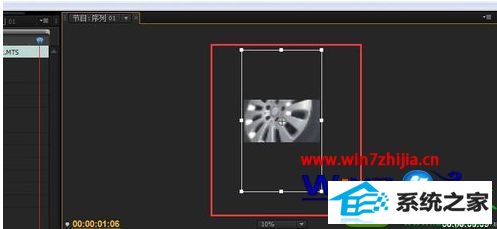
5、选择并修改上方的“缩放比例”来实现整个画面的缩小,以便在画面中完整看见以前拍摄的画面。

上述给大家介绍的就是win10系统下premiere怎么将视频图像旋转90度的全部内容,有需要的用户们可以按照上面的方法步骤来进行操作吧。
栏目专题推荐
系统下载排行
- 1萝卜家园Windows7 64位 热门2021五一装机版
- 2深度技术Win10 精选装机版64位 2020.06
- 3深度系统 Ghost Xp SP3 稳定装机版 v2019.03
- 4系统之家Win7 64位 珍藏装机版 2020.11
- 5萝卜家园win11免激活64位不卡顿优良版v2021.10
- 6电脑公司win7免激活64位通用旗舰版v2021.10
- 7萝卜家园Win7 旗舰装机版 2020.12(32位)
- 8电脑公司Win10 完整装机版 2021.03(32位)
- 9深度系统 Ghost Win7 32位 安全装机版 v2019.06
- 10番茄花园Windows10 32位 超纯装机版 2020.06
